
1、打开powerpoint2013;添加图片:单击插入->图片。

2、弹出对话框,选择要处理的图片,单击‘插入’。
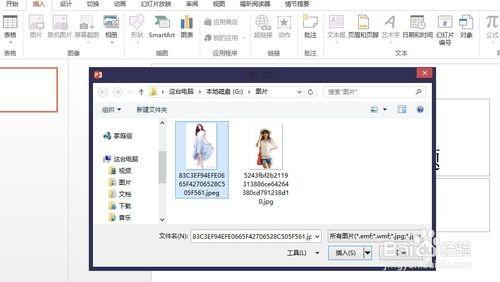
3、选中图片,出现‘图片工具’菜单。

4、接下来,单击‘删除背景’(见图一),效果如图二(玫红色区域代表要删除的部分,可调整图片上的框来调整要保留或是删除的区域)

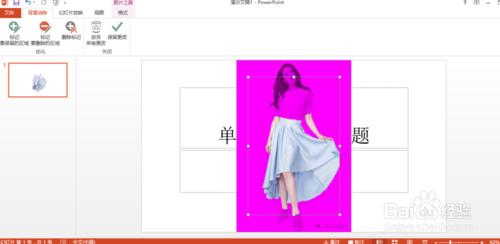
5、调整之后,单击‘保留更改’(见图一),效果见图二。
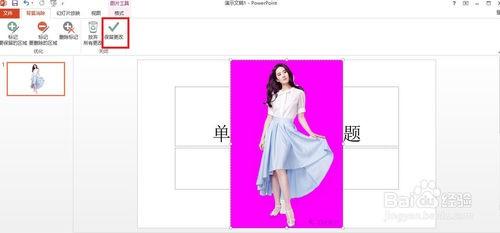

6、接下来,再换一张图片。

7、调整框之后,效果还是不太好。所以要用到图中框起来的两个功能。
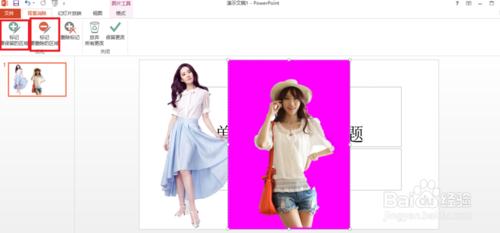
8、用笔直接画或是单击要保留或是删除的区域即可(自己尝试之后,便能理解了)。
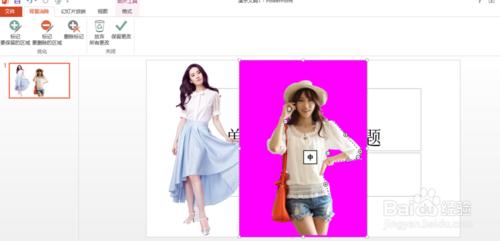
9、最后,看一下效果图吧。
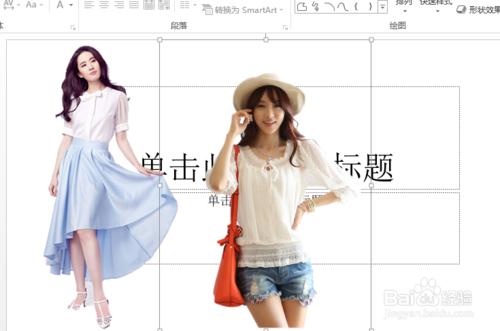
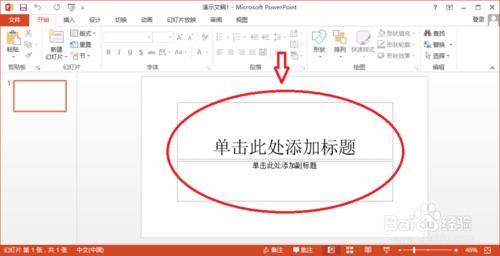
PowerPoint2013怎么设置版式
PowerPoint2013怎么设置版式 2.单击"开始"选项卡中的"幻灯片"组中的"版式"菜单. 3.选择需要的版式单击即可. 4.也可以在需要更改的幻灯片上(0)人阅读时间:2024-01-19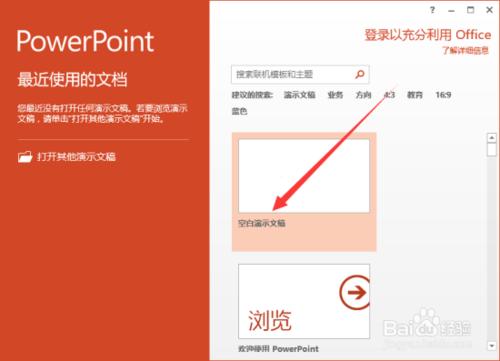
PowerPoint2013如何把文稿默认保存设置为ppt格式
PowerPoint2013如何把文稿默认保存设置为ppt格式 1.鼠标左键双击计算机桌面PowerPoint2013程序图标,将其打开运行.在打开的Power(0)人阅读时间:2024-01-19
PowerPoint2013中怎么给相册添加音乐 怎样在ppt中播放相片加音乐
PowerPoint2013中怎么给相册添加音乐 1.鼠标左键双击计算机桌面PowerPoint2013程序图标,将其打开运行.在打开的PowerPoint20(0)人阅读时间:2024-01-19
怎么改变powerpoint2013中超链接颜色 ppt2010修改超链接颜色
怎么改变powerpoint2013中超链接颜色 1.首先打开已经有超链接ppt,然后点击上方工具栏中的[视图]→[幻灯片母版].如图所示. 2.然后单击[颜色(0)人阅读时间:2024-01-19PowerPoint2013怎么去掉背景(抠图)(PowerPoint怎么抠图)
 PowerPoint2013怎么去掉背景(抠图) 1.打开powerpoint2013;添加图片:单击插入->图片. 2.弹出对话框,选择要处理的图片,单击'插..2024-01-19
PowerPoint2013怎么去掉背景(抠图) 1.打开powerpoint2013;添加图片:单击插入->图片. 2.弹出对话框,选择要处理的图片,单击'插..2024-01-19PowerPoint2013怎么设置版式
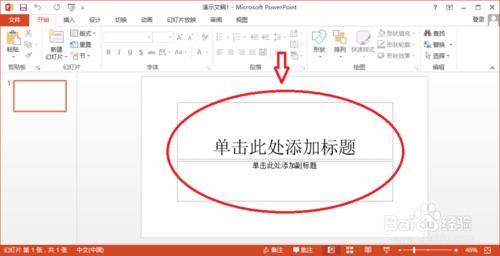 PowerPoint2013怎么设置版式 2.单击"开始"选项卡中的"幻灯片"组中的"版式"菜单. 3.选择需要的版式单击即可. 4.也可以在需要更改的幻灯片上..2024-01-19
PowerPoint2013怎么设置版式 2.单击"开始"选项卡中的"幻灯片"组中的"版式"菜单. 3.选择需要的版式单击即可. 4.也可以在需要更改的幻灯片上..2024-01-19PowerPoint2013如何把文稿默认保存设置为ppt格式
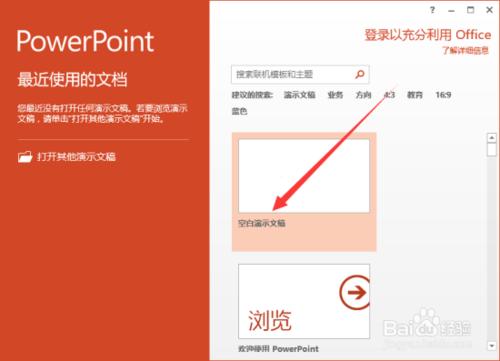 PowerPoint2013如何把文稿默认保存设置为ppt格式 1.鼠标左键双击计算机桌面PowerPoint2013程序图标,将其打开运行.在打开的Power..2024-01-19
PowerPoint2013如何把文稿默认保存设置为ppt格式 1.鼠标左键双击计算机桌面PowerPoint2013程序图标,将其打开运行.在打开的Power..2024-01-19PowerPoint2013中怎么给相册添加音乐 怎样在ppt中播放相片加音乐
 PowerPoint2013中怎么给相册添加音乐 1.鼠标左键双击计算机桌面PowerPoint2013程序图标,将其打开运行.在打开的PowerPoint20..2024-01-19
PowerPoint2013中怎么给相册添加音乐 1.鼠标左键双击计算机桌面PowerPoint2013程序图标,将其打开运行.在打开的PowerPoint20..2024-01-19
PowerPoint2013怎么去掉背景(抠图)(PowerPoint怎么抠图)

如何用powerpoint自制圣诞贺卡(怎样用ppt制作电子贺卡)

PowerPoint2007播放演示文稿方法(7.4播放演示文稿)

PowerPoint2007使用帮助系统是什么?(在powerpoint中需要帮助)

PowerPoint2007如何更改超链接颜色 ppt修改超链接颜色

如何给PowerPoint2007加密及权限设置 powerpoint可以设置密码保护文档吗
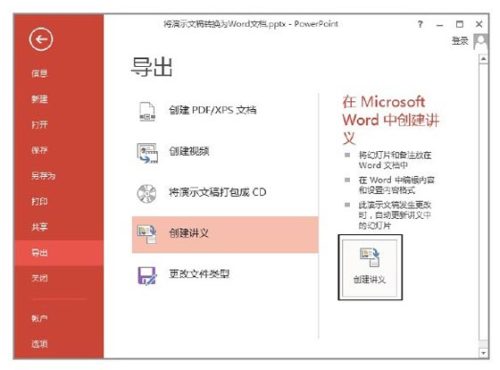
PowerPoint演示文稿转换为Word文档的方法 怎么把演示文稿转换为word
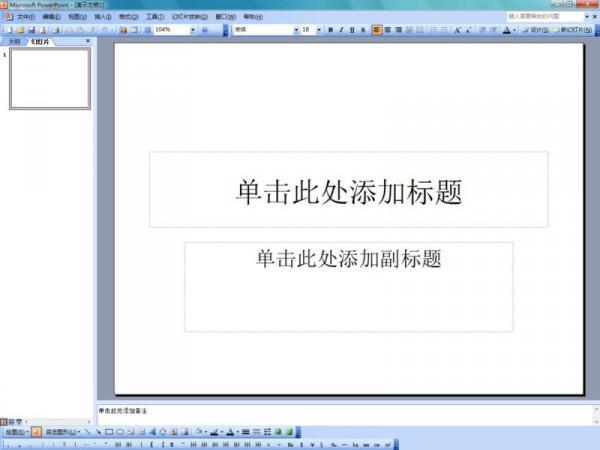
PowerPoint powerpoint2010

用PhotoShop打开psd文件提示读取复合数据是怎么回事?

Ps运行/反应慢怎么办?Photoshop性能优化技巧详细介绍